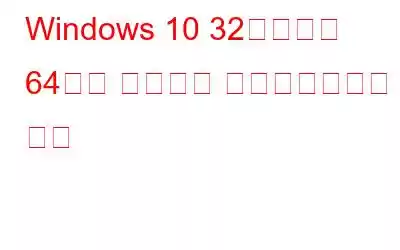32비트 Windows 버전 7 또는 8.1에서 전환하는 경우 Microsoft는 32비트 Windows 10 버전을 제공합니다. 그러나 컴퓨터에서 허용하는 경우 32비트에서 64비트로 업그레이드할 수 있습니다.
32비트 및 64비트 Windows 10 운영 체제 모두에 액세스할 수 있습니다. 64비트 모델의 가장 큰 장점은 훨씬 더 많은 RAM(Random Access Memory)을 다운로드할 수 있다는 것입니다. 비디오 편집, 게임 플레이, 사진 처리 등 리소스 집약적인 애플리케이션을 처리할 때 시스템 효율성을 크게 향상시킬 수 있습니다. Windows 10 32비트에서 64비트로의 무료 업데이트는 그 자체로 상당히 설득력 있는 주장이지만 더 큰 주장이 또 있습니다.
Microsoft는 다음을 포함하여 Windows 10에 대한 32비트 업그레이드를 제공하지 않습니다. 따라서 2020년 5월 업그레이드 버전 2004 기준 64비트 업그레이드입니다. 따라서 계속 작동하기 위해 Windows 버전 업그레이드를 중단하더라도 이로 인해 개인 정보 보호 결함, 시스템 불안정 및 기타 문제에 노출될 수 있습니다.
64비트에 대한 Windows 10 하드웨어 지원을 확인하는 방법
시스템을 향상시키려는 경우, 즉 32비트에서 64비트 버전으로 업그레이드하려면 먼저 CPU가 64비트를 지원하는지, 2GB RAM이 있는지, 64비트 드라이버가 다른 구성 요소를 지원하는지 확인해야 합니다.
1. 프로세서의 64비트 호환성 확인
무엇이 먼저입니까? 32비트에서 64비트로 업그레이드하기 전에 운영 체제가 64비트에 적합한지 확인해야 합니다. 귀하의 컴퓨터를 확인할 수 있는 가장 간단한 방법을 제공합니다. 여기에 입력하세요.
1단계. '시작' 옵션을 클릭하세요.
2단계. "시스템 정보"를 확인하세요. 그런 다음 Enter를 클릭하세요.
3단계. '정보'를 클릭하세요.
4단계. '시스템 유형'을 찾습니다.
여기에는 세 가지 옵션 중 하나가 표시됩니다.
2. Coreinfo를 활용하여 CPU 호환성 확인
r이 설치된 대부분의 PC 상대적으로 현대 기술은 어떤 Windows 10 버전이든 실행할 수 있습니다. 하지만 여전히 CPU에 다음 네 가지 기능이 있는지 확인해야 합니다. 즉,
- 물리적 주소 확장(PAE).
- CMPXCHG16b(CX16).
- 스트리밍 SIMD 확장 2(SSE2).
- No-eXecute(NX).
1단계. Sysinternals Microsoft 웹사이트로 이동합니다.
2단계 . Coreinfo 다운로드 버튼을 누르고 모두 추출을 클릭합니다.
3단계. 추출 버튼을 선택하세요.
4단계. 이 하위 폴더 위치 전체에서 명령 프롬프트를 실행하려면 브라우저 상자에서 아래 cmd를 실행하고 Enter – cmd를 누르세요.
5단계. 이러한 기능을 사용하려면 Ctrl + F 키보드 조합을 사용하거나 인터페이스(예: PAE)에서 Ctrl + Shift + F를 사용하세요. , CX16. , SSE2. , NX.
지침을 완료한 후 기능에 액세스할 수 있다는 것이 프로그램에서 확인되면 32비트에서 64비트로 업그레이드할 수 있습니다. . 업그레이드 절차가 CPU 호환성을 보장해야 함에도 불구하고 "Coreinfo" 프로그램을 사용하면 이러한 특성을 미리 확인할 수 있습니다.
32비트에서 64비트 버전으로 업그레이드하는 방법
32비트 버전의 Windows 10에서 64비트 버전으로 직접 업그레이드할 수 있는 경로는 없습니다. 재설치를 수행해야 합니다. 먼저 설정 > 업데이트 및 보안 > 활성화에서 현재 32비트 Windows 버전이 활성화되어 있는지 확인하세요.
설치 미디어 만들기
절차를 마친 후 e, 소프트웨어가 설치 파일 다운로드를 시작하고 Windows 10 64비트용 부팅 디스크 생성을 시작합니다.
Windows 10 64비트를 새로 설치합니다.
어떻게 32비트를 64비트로 업그레이드 디스크나 SD 카드 없이 Windows 7을 사용하시겠습니까? 그런 다음 휴대용 USB 장치를 사용하여 PC를 재부팅하고 다음 단계를 따르세요.
1단계. 연결된 장치에서 PC가 시작된 후 키패드, 언어, 시간대 및 통화 형식을 선택합니다.
2단계. 계속하려면 지금 설치를 선택하세요.
3단계. 목표는 Windows 10 32비트를 64비트로 업그레이드 버전이므로 제품 코드가 없습니다 링크를 선택해야 합니다.
4단계< /강하게>. 사용하려는 Windows 10 버전을 선택하세요.
이미지 출처: Minitool
5단계. 라이센스 조건을 따르십시오. Windows 10을 32비트에서 64비트로 업데이트하려면 사용자 지정을 선택하세요. Windows(고급)만 설치하세요.
6단계. 컴퓨터를 포맷하지 않고 Windows 7/8/10을 32비트에서 64비트로 업데이트하려면 다음 단계를 따르세요. 장치 목록 옵션 화면에서 현재 Windows 기능이 포함된 파티션을 선택하고 삭제 키를 선택하여 하드 디스크에서 이를 삭제합니다.
7단계 . 목록에서 "드라이브 0 할당되지 않은 공간" 빈 드라이브를 선택하세요.
8단계. 그런 다음 다음 옵션을 누르세요.
지침을 마치면 설치 프로그램에서 데스크톱이나 노트북에 Windows 10 64비트 복사본을 다운로드합니다. 설치 후에는 새 계정 설정, 기본 설정 구성, 개인정보 보호 설정 선택 등이 포함된 OOBE(첫 실행 경험)를 수행하기 위해 화면에 표시되는 단계를 따라야 합니다.
이것이 32비트에서 64비트 버전으로 업그레이드할 수 있는 가장 좋은 방법입니다. 질문이나 답변이 있으시면 아래 댓글 섹션을 눌러주세요.
자주 묻는 질문(FAQ) –
Q1. Windows 10을 32비트에서 64비트로 업그레이드할 수 있나요?
현재 32비트 버전을 사용하고 있는 경우 10/8/7에 64비트 Windows 버전을 업데이트할 수 있습니다. 새로운 면허를 받지 않고. 그러나 RAM이 충분하고 CPU가 적합한지 확인해야 합니다. 먼저 새로 설치하지 않으면 쉽게 업그레이드할 수 없습니다.
Q2. 32비트 Wi에 비해 64비트 Windows의 이점은 무엇입니까? ndows?
64비트 컴퓨터 시스템과 64비트 프로세서를 사용하면 시스템의 계산 속도가 향상됩니다. 결과적으로 컴퓨팅 성능이 향상되고 컴퓨터 속도가 빨라집니다. 32비트 컴퓨터 시스템을 사용하는 경우에는 이러한 제한이 있습니다.
Q3. 32비트에서 64비트로 업그레이드하면 어떻게 되나요?
64비트 버전으로 업데이트하면 컴퓨터는 32비트 버전(x86)의 4GB 한도보다 훨씬 더 많은 RAM(최대 2TB)을 사용할 수 있습니다.
결론
32비트 버전에서 64비트 버전으로 전환하고 싶으십니까? 다음은 Windows 7/8/10을 32비트에서 64비트로 전환하기 위한 지침과 업그레이드 시 수행해야 할 작업에 대한 분석입니다. 업그레이드 절차를 시작하려면 위의 지침을 따르십시오. 이것이 귀하의 질문을 해결하는 데 도움이 되었다면 댓글로 알려주세요.
저희는 여러분의 의견을 환영합니다!
저희는 Facebook, Twitter, Instagram을 운영하고 있습니다. , 유튜브. 질문이나 제안 사항이 있으면 알려주십시오. 우리는 해결책을 가지고 다시 연락드리고 싶습니다. 우리는 일반적인 기술 관련 문제에 대한 팁, 요령, 답변을 정기적으로 게시합니다.
읽기: 0